はじめに
ホスト名 サーバーがネットワーク上で使用する名前です。一意のホスト名を設定することは、ネットワーク上のさまざまなサーバーをすばやく見つけて識別するための優れた方法です。
ホスト名には3つのタイプがあります。
- 静的 ホスト名 最も重要なものであり、 / etc / hostnameに保存されます ファイル。このホスト名は、特定のサーバーを識別するためにマシン間で使用されます。
- きれいなホスト名 より多くの文字と句読点を使用できるため、その名前が付けられました。よりユーザーフレンドリーですが、非標準文字を使用しているため、マシンコードでは許可されていません。きれいなホスト名は/etc / machine-infoに保存されます ディレクトリ。
- トランジェント ホスト名 Linuxカーネルで維持されているものです。これは動的です。つまり、再起動すると失われます。このアプローチは、一時的なホスト名を必要とするマイナーな仕事があるが、混乱を招く可能性のある永続的な変更を行うリスクを冒したくない場合に役立つ可能性があります。
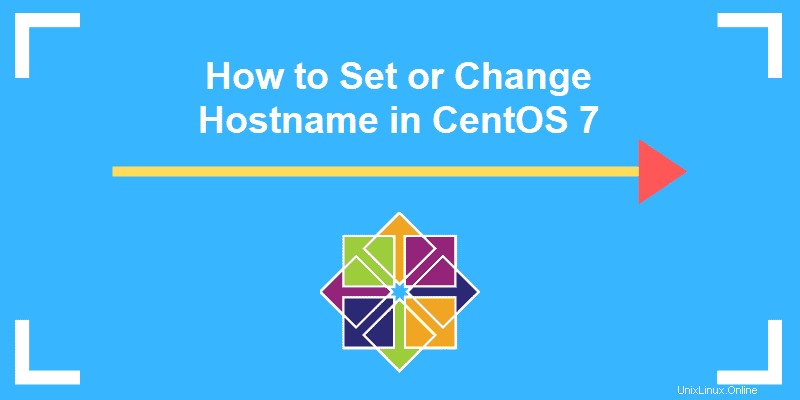
前提条件
- CentOS7を実行しているサーバー
- root権限を持つユーザーアカウントへのアクセス
- ターミナルウィンドウ(メニュー>アプリケーション>ユーティリティ>ターミナル)
- Vimのようなテキストエディタ
Centosホスト名を変更する方法
ステップ1:既存のホスト名を確認する
開始する前に、現在のホスト名を確認することをお勧めします。コンソールに次のコマンドを入力して確認します。
hostnamectl出力は静的ホスト名を返す必要があります 、およびネットワーク構成とオペレーティングシステムに関するその他の情報のリスト。
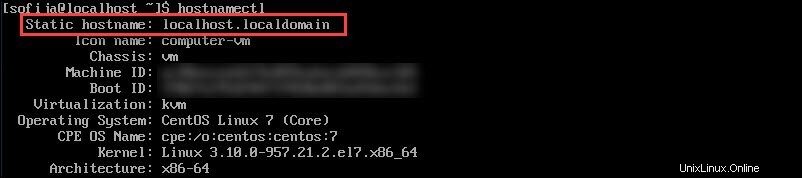
ステップ2:新しい静的ホスト名を設定する
CentOS 7では完全修飾ドメイン名(FQDN)のみが許可されているため、使用する予定のホスト名を再確認してください。
許容値は次のとおりです。
- 小文字a to z
- 数字0 〜 9
- 期間とハイフン
- ホスト名は2の間にある必要があります および63 キャラクター
- ホスト名は数字または文字で開始および終了する必要があります
ターミナルで次のコマンドを入力します:
hostnamectl set-hostname my.new-hostname.serverステップ3:ホスト名を確認する
次に、次のコマンドをもう一度使用して、ホスト名を確認します。
hostnamectlコンソールに新しいホスト名が表示されます。
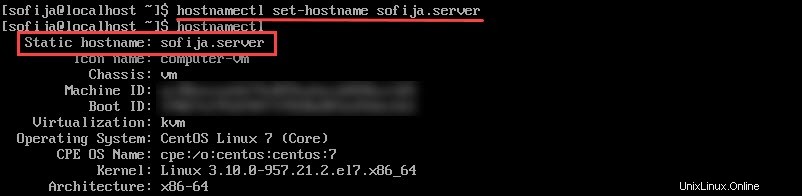
ステップ4:/ etc/hostsファイルを編集する
次のように入力して、hostsファイルを開くことから始めます。
sudo vim /etc/hostsテキストエディタで、127.0.0.1(作業中のシステムを参照するIPアドレス)で始まる行を探します。読む必要があります:
127.0.0.1 localhost localhost.localdomain localhost 4 localhost4.localdomain4 old.hostname
エントリold.hostnameを変更します my.new-hostname.serverへ –そしてステップ2と同じように綴ります。
保存 ファイルと終了 。
ステップ5:CentOS7マシンのホスト名を再起動して確認する
システムを再起動します。コンソールウィンドウを開き、次を実行します:
hostnamectl新しいホスト名が表示されます。
テキストエディタを使用して、 /etc/hostsfileを開いて確認することもできます 。新しいホスト名がリストされているはずです。
ステップ6(オプション):きれいなホスト名を使用する
「きれいな」ホスト名を使用するには、次のコマンドを入力します。
hostnamectl set-hostname "My Boss's Hostname"引用符があることを確認してください。
それが完了したら、ホスト名を確認します:
hostnamectl statusコンソールは情報のリストを返す必要があります。 静的を確認してください ホスト名 およびかなり ホスト名 行–次のようになります:
Static hostname: mybossshostnamePretty hostname: My Boss's Hostnameホスト名を引用符で囲むことにより、引用符内の複雑な文字をきれいなホスト名として使用するようにシステムに指示します。
これにより、静的ホスト名の文字制限を回避できます。
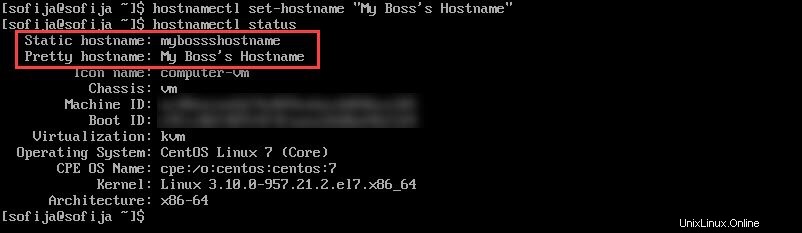
ただし、マシンが理解するにはFQDNホスト名が必要です。幸い、CentOSは、受け入れられない文字を削除または変更し、静的ホスト名を自動的にレンダリングするのに十分な機能を備えています。
ステップ7(オプション):一時的なホスト名の設定
まず、コンソールを開き、次のように入力します。
sudo hostnamectl -transient set-hostname temporary.hostname
hostnamectlを使用すると、以前と同じ方法でホスト名を確認できます。 またはhostnamectl status コマンド。
この変更は、マシンを再起動するまで続きます。
このコマンドは、任意のタイプのホスト名(静的、プリティ、または一時的)で、ダブルハイフンを使用したオプションとして使用できます。
必要なものを示すためにダブルハイフンを使用するだけです:
sudo hostnamectl --prettyset-hostname "Pretty Hostname"または
sudo hostnamectl --staticset-hostname temporary.hostname